Sonderurlaub wird für verschiedene persönliche oder unerwartete Vorkommnisse gewährt, hierzu zählen zum Beispiel familiäre Ereignisse wie die eigene Hochzeit, Beerdigungen und gegebenenfalls auch ein Umzug. Dabei ist „Sonderurlaub“ kein gesetzlich definierter Begriff, sondern ergibt sich aus den Bestimmungen des § 616 BGB, der den Vergütungsanspruch aufrechterhält, wenn ein Arbeitnehmer „durch einen in seiner Person liegenden Grund ohne sein Verschulden an der Arbeitsleistung verhindert wird“. Üblicherweise ist der Anspruch auf Sonderurlaub in Tarifverträgen, Betriebsvereinbarungen oder im Arbeitsvertrag geregelt.
Sonderurlaub kann in MEP24web auf unterschiedliche Weise hinterlegt werden:
Variante 1
Sie erhöhen den Urlaubsanspruch des Mitarbeiters über eine Korrekturbuchung und hinterlegen im Falle des Sonderurlaubs einen ganz normalen Urlaubstag. Bei dieser Vorgehensweise können Sie den Sonderurlaub allerdings nicht vom „normalen“ Urlaubsanspruch unterscheiden.
So legen Sie eine Korrekturbuchung im Urlaubskonto an:
- Planung -> Urlaubskonto.
- Oben links bei „Mitarbeiter“ wählen Sie den Mitarbeiter.
- Auf „Korrekturen verwalten“ klicken -> im sich öffnenden Fenster klicken Sie oben rechts auf den blauen Plus-Button.
- Tragen Sie das Buchungsdatum ein, den Buchungstyp belassen Sie auf „Relativ“, bei Wert tragen Sie die Tage ein, die hinzugefügt werden sollen, Bemerkung eintragen -> Erstellen.
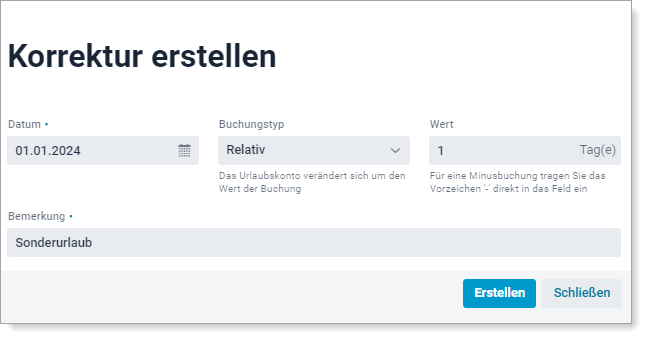
Variante 2
Sie definieren den Sonderurlaub als eigenständige Fehlzeit (z.B. Hochzeit, Umzug usw.) und ordnen diese anschließend, wie alle anderen Fehlzeiten auch, den Mitarbeitern im Multiplaner zu. Bei dieser Variante haben Sie die Möglichkeit, die Anzahl genutzter Sonderurlaubstage für einen gewünschten Zeitraum auswerten zu können. Dieses Vorgehen ist dann unabhängig vom Urlaubskonto.
So legen Sie eine neue Fehlzeit in MEP24web an:
- Konfiguration -> Aktivitäten.
- Rechts oben auf den blauen Plus-Button klicken.
- Name der neuen Fehlzeit „Sonderurlaub“ oder „Hochzeit“, Abkürzung z.B. „SOU“ oder „HOZ“, Verhält sich wie „eine Fehlzeit“.
- Erstellen.
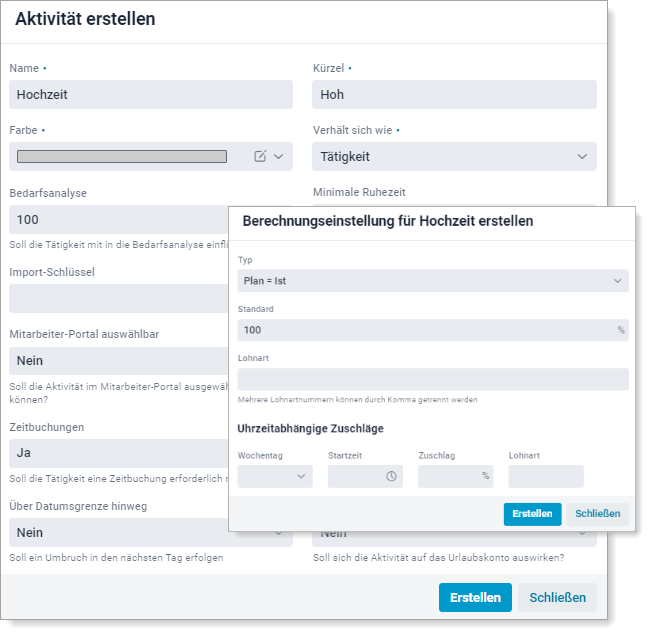
Nun stellen Sie noch ein, wie diese Fehlzeit verrechnet wird. Als Berechnungseinstellung wählen Sie an dieser Stelle dieselbe Einstellung aus, die Sie auch für den Urlaub verwenden und abschließend bestätigen Sie die Eingabe mit Erstellen.
Im Anschluss können Sie über den Monats-, Wochen- oder Tagesplaner diese Fehlzeit bei Ihrem Mitarbeiter einfügen: Den Zeitraum mit der linken Maustaste markieren, die Fehlzeit „Sonderurlaub“ (rechts oben bei Planungsmodule -> Fehlzeiten auswählbar), auf den markierten Bereich per Drag & Drop fallen lassen -> Erstellen.
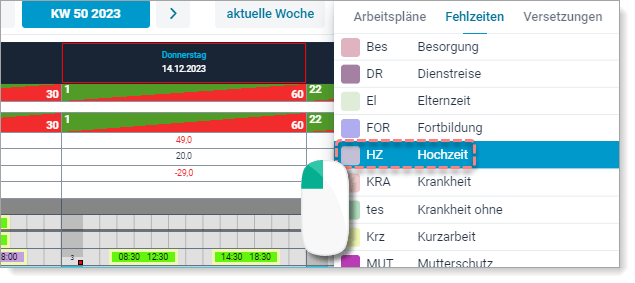
Der Bericht Fehlzeitenübersicht
Nun haben Sie die Möglichkeit, die Fehlzeit über den Bericht Fehlzeitenübersicht (tab) auszuwerten. Sie erfahren, wann und wie oft die Fehlzeit hinterlegt wurde.
So gehen Sie vor:
- Planung -> Berichte -> Reiter: Planung.
- Fehlzeitenübersicht (tab) auswählen.
- Druck-Auswahl -> Zeitraum -> Ausgewählte Fehlzeiten. (Wählen Sie die entsprechende Fehlzeit z.B. Sonderurlaub aus.)
- Drucken.
Anmerkung: Der Wert in () beinhaltet alle Kalendertage.
Bleiben Sie dran!
Nutzen Sie unseren MEP24-Support für Unklarheiten oder bei Fragen zu MEP24web. Sie erreichen unser Support-Team unter support@mep24software.de.
Verpassen Sie ab sofort keinen Blog-Beitrag mehr – melden Sie sich jetzt hier für unseren Newsletter an.
Anmerkung: Dieser Blogbeitrag ersetzt keine Rechtsberatung, für Inhalte wird keine rechtliche Gewährleistung seitens der MEP24 Software GmbH übernommen. Für eine verbindliche Rechtsberatung wenden Sie sich bitte an Ihren Rechtsbeistand oder Steuerberater.
Quelle: Bürgerliches Gesetzbuch (BGB) § 616 Vorübergehende Verhinderung: https://www.gesetze-im-internet.de/bgb/__616.html
Bildmaterial: MEP24 Software GmbH, freepik.com




.png)